Win7 ie浏览器图标创建方法大全
在桌面上添加IE浏览器图标可以让用户方便的打开IE,打开网站,那么有的用户发现安装好的win7系统桌面上没有IE图标,那么要如何创建呢?下面小编分享下多个创建方法,我们一起来看看吧。
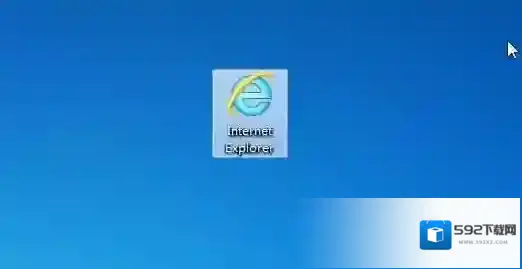
Windows7图标
IE图标创建方法一:1、找到IE浏览器(桌面IE图标或“开始-所有程序–internet explorer”);
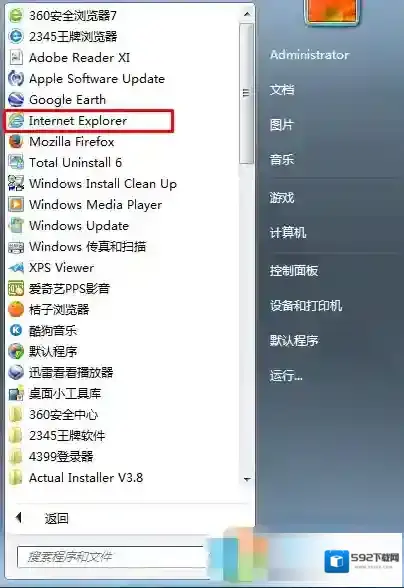
Windows7信息
2、然后右键发送到桌面快捷方式;就可以在桌面上创建一个IE图标了。3、打开浏览器后,IE图标会显示在任务栏上,然后我们再右键点击图标选择“将此程序锁定到任务栏”即可;
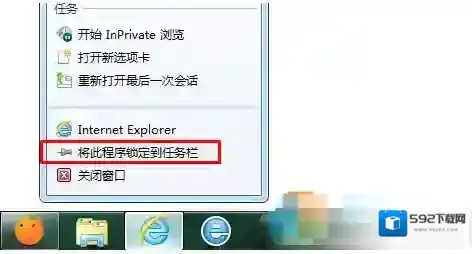
Windows7创建
IE图标创建方法二:方法其实很简单,早就有高手们编辑好了注册表信息,你只需要把代码制作成 reg注册表文件就可以了。注册表信息如下:Windows Registry Editor Version 5.00; Use this tweak to add the IE icon to Desktopm.xitonghe.com[HKEY_CLASSES_ROOTCLSID{871C5380-42A0-1069-A2EA-08002B30301D}]@=”@ieframe.dll,-880″”InfoTip”=”@,-881″[HKEY_CLASSES_ROOTCLSID{871C5380-42A0-1069-A2EA-08002B30301D}DefaultIcon]@=”C:WindowsSystem32ieframe.dll,-190″[HKEY_CLASSES_ROOTCLSID{871C5380-42A0-1069-A2EA-08002B30301D}InProcServer32]@=”C:WindowsSystem32ieframe.dll””ThreadingModel”=”Apartment”[HKEY_CLASSES_ROOTCLSID{871C5380-42A0-1069-A2EA-08002B30301D}shellOpenCommand]@=””C:Program FilesInternet Exploreriexplore.exe””[HKEY_CLASSES_ROOTCLSID{871C5380-42A0-1069-A2EA-08002B30301D}shellInPrivate]@=”@ieframe.dll,-13171″[HKEY_CLASSES_ROOTCLSID{871C5380-42A0-1069-A2EA-08002B30301D}shellInPrivateCommand]@=””C:Program FilesInternet Exploreriexplore.exe” -private”[HKEY_CLASSES_ROOTCLSID{871C5380-42A0-1069-A2EA-08002B30301D}shell属性(R)]@=”@ieframe.dll,1031″”Position”=”bottom”[HKEY_CLASSES_ROOTCLSID{871C5380-42A0-1069-A2EA-08002B30301D}shell属性(R)command]@=”rundll32.exe Shell32.dll,Control_RunDLL InetCpl.cpl,”[HKEY_CLASSES_ROOTCLSID{871C5380-42A0-1069-A2EA-08002B30301D}ShellexContextMenuHandlersieframe]@=”{871C5380-42A0-1069-A2EA-08002B30309D}”[HKEY_CLASSES_ROOTCLSID{871C5380-42A0-1069-A2EA-08002B30301D}ShellexMayChangeDefaultMenu]@=””[HKEY_CLASSES_ROOTCLSID{871C5380-42A0-1069-A2EA-08002B30301D}ShellFolder]@=”@ieframe.dll,-190″”HideAsDeletePerUser”=”””HideOnDesktopPerUser”=”””HideFolderVerbs”=”””WantsParseDisplayName”=”””Attributes”=dword:00000024[HKEY_LOCAL_MACHINESOFTWAREMicrosoftWindowsCurrentVersionExplorerDesktopNameSpace{871C5380-42A0-1069-A2EA-08002B30301D}]复制以上注册表信息到记事本中,然后另存为显示IE图标.reg然后双击运行注册表文件IE图标会自动生成在桌面上.这样就完成了win7系统桌面IE图标的创建。
Windows7软件相关内容
-

-
Win7系统怎么禁用NetBIOS教程
netbios是一个用于在局域网中使用的传输协议,不过这个协议开启之后有可能会一定程度上更容易受到病毒的攻击,那么如何禁用它呢?这里以win7系统为例,其它系统类似,分享下NetBIOS禁用步骤 1、首先在桌面上右击“网络”图标,然后点击“属性(R)...2025-10-01 -
Win7共享文件夹(磁盘)能读取不能写入的解决方法
在局域网中,我们都会设置共享文件夹来方便用户共享文件夹,当设置好共享文件夹之后,别的电脑可以查看访问和编辑,并且也能写入文件,那么如果出现文件夹能读取不能写入是什么原因呢?下面一起来看看小编分享的方法。操作步骤一:共享文件夹权限1、右键点击共享的文件...2025-09-26 -

-
win7脱机状态怎么解除?win7上网脱机状态修复方法
win7脱机状态怎么解除?当我们在win7系统中浏览网页的时候出现了脱机的状态,无法正常浏览网页,出现了“目前没有可用的 Internet 连接。要查看已保存在您计算机上的 Internet 内容,请点击脱机工作”该怎么办?针对这样的问题一般是因为w...2025-09-27 -
win7系统Windows Security notification icon怎么关闭?
win7系统Windows Security notification icon怎么关闭?近期使用win7旗舰版操作系统的用户反应称系统中Windows Security notification icon服务默认开启,该如何将其关闭掉呢?本文中wi...2025-10-01 -
win7语言栏找不到了怎么办?win7找回语言栏方法
在使用win7电脑过程中,不少用户应该都遇到过语言栏消失了找不到的情况吧。一般出现这种清空都是因为用户的误操作导致。那么我们有什么方法可以找回win7消失了的语言栏呢?如果你不清楚怎么操作就看看小编分享的找回win7语言栏的方法吧。 找回win7语言...2025-10-01 -
电脑图标有蓝色阴影如何去掉
电脑图标有蓝色阴影如何去掉?最近使用win7操作系统的用户反应桌面上的图标都被垫上了一层蓝色的背景,非常难看是怎么回事呢?有什么办法可以去掉呢?出现这样的现象是由于背景被锁定导致或者在进行系统优化的时候操作设置不当导致,下面winwin7小编给大家分...2025-09-26 -
校园网不弹出登录界面解决方法
最近有学生用户反馈校园网不弹出登录界面无法上网的问题,下面小编给大家找到了几个解决主方法,第一个方法有同学已经通过测试能用。解决方法一:(说明:如果您使用网络代理或者对浏览器有特殊设置,请保存设置后再进行操作)打开IE浏览器 → 点击工具→Inter...2025-09-27 -
Win7 IIS如何修改端口?iis 80端口改成其它端口的方法
1、打开IIS,展开“网站”,找到要配置的网站,比如下图中的Test; Windows7端口号 2、右击网站名称Test,在菜单中选择“编辑绑定”; Windows7端口 3、这时打开部署网站绑定窗口,可以看到网站绑定的端口号,右侧的“编辑”按钮是灰...2025-09-27

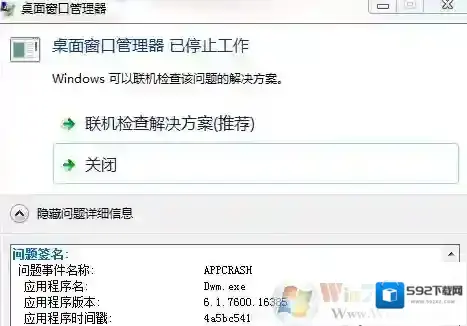
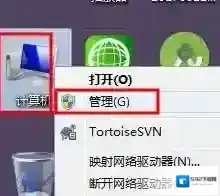
发表回复
评论列表 (0条)